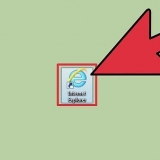Stopp spotify på en iphone
Innhold
Denne opplæringen vil lære deg hvordan du kansellerer Spotify-abonnementet på iPhone ved hjelp av en mobilnettleser eller iTunes, avhengig av hvordan du har abonnert på Spotify.
Trinn
Metode 1 av 3: Stopp Spotify Premium

1. Gå tilhttps://www.spotify.com. Gjør dette i Safari, Chrome eller en annen mobil nettleser på iPhone.
- Bruk denne metoden hvis du registrerte deg for Spotify online eller med mobilappen.
- Du kan ikke avslutte kontoen din med mobilappen.

2. Trykk på☰. Det er øverst i høyre hjørne.

3. Trykk påLogg Inn.

4. Skriv inn brukernavn/e-postadresse og passord og trykkLOGG INN.
Trykk på LOGG PÅ MED FACEBOOK hvis du bruker Facebook til å logge på.

5. Trykk på kontooversikten
. Dette er øverst på siden. En valgmeny åpnes.
6. Trykk påAbonnement.

7. Trykk påENDRE ELLER AVBRYT.

8. Trykk påPREMIUM AVSLUTT.

9. Trykk påJA. Abonnementet ditt vil bli avsluttet ved slutten av gjeldende faktureringssyklus.
Metode 2 av 3: Spotify-abonnementer via iTunes

1. Åpne iPhone-innstillingene
. - Bruk denne metoden hvis du abonnerer på Spotify via iTunes på mobilappen.

2. Rull ned og trykkiTunes og App Store. Det er ved siden av et blått ikon med et hvitt en i en hvit sirkel.

3. Trykk på din Apple-ID. Dette er øverst på skjermen.

4. Trykk påVis Apple-ID.
Skriv inn Apple ID-passordet ditt eller trykk på Hjem-knappen for Touch ID.

5. Rull ned og trykkAbonnementer.

6. Trykk påSpotify.

7. Trykk påAvbestille abonnementet. Dette er nederst på skjermen.

8. Trykk påBekrefte. Abonnementet ditt vil bli avsluttet ved slutten av gjeldende faktureringssyklus.
Metode 3 av 3: Slett kontoen din

1. Gå tilhttps://support.spotify.com/us/close-account. Gjør dette i Safari, Chrome eller en annen mobil nettleser på iPhone.
- Du må kansellere premium-abonnementer før du avslutter kontoen din.

2. Registrer deg på Spotify.

3. Trykk påLOGG INN.

4. Rull ned og trykk på den blåFJERN KONTO knott.

5. Pass på at du lukker riktig konto.

6. Rull ned og trykkFORTSETTE.

7. FinkJeg forstår og ønsker fortsatt å slette kontoen min på.

8. Trykk påFORTSETTE. En bekreftelses-e-post vil bli sendt til e-postadressen knyttet til ditt Spotify-medlemskap.

9. Sjekk e-posten din og åpne e-posten fra Spotify.

10. Trykk påSLETT KONTOEN MIN. Du kan reaktivere kontoen din innen 7 dager uten å miste spillelistene eller annen informasjon.
Tips
Du kan også kansellere Spotify Premium på en Android-enhet.
Artikler om emnet "Stopp spotify på en iphone"
Оцените, пожалуйста статью
Lignende
Populær